Word文档多级标题无法从父级重新编号的解决办法
来源:网络收集 点击: 时间:2024-07-23首先,来看一个典型编号混乱的文档,如图所示。
可以看出,1、2、3级标题的编号都很正常,但从4级标题开始,不再依照父级重新编号,而是直接按顺序排了下来。
比如1.1.2下面的子级别,正常应从1.1.2.1开始编号,但这里却从1.1.1.3开始编的,显然是错的。
究其原因,是因为初始文档只对1、2、3级标题做了编号,4级标题的编号是新加的,于是自动编号就乱了。
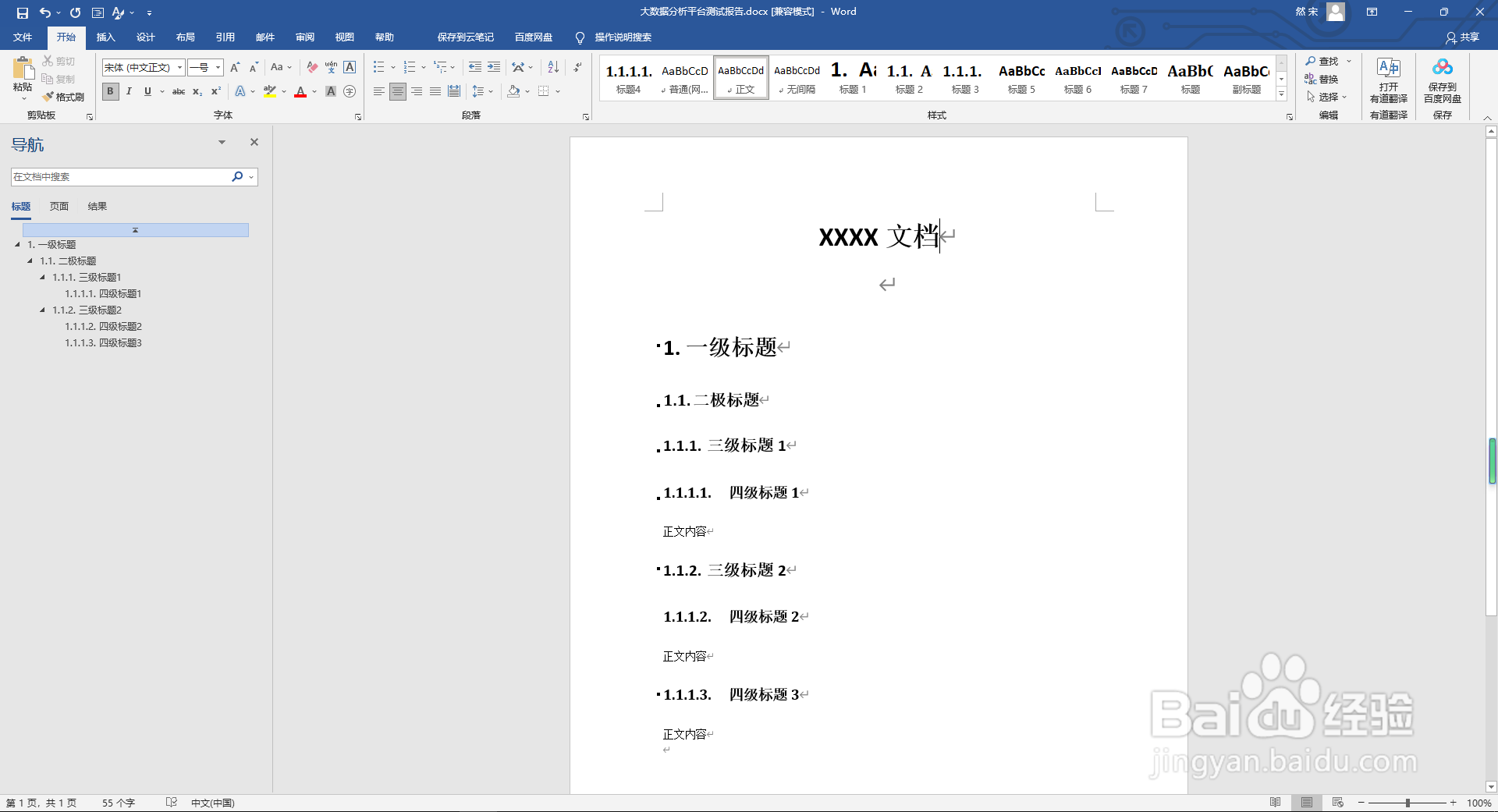 2/5
2/5此时要对编号混乱的级别(即本文的级别4),重新定义多级列表,打开设置界面的方法有二:
1.右击要调整的编号(重要),选择调整列表缩进,打开界面定义新多级列表。
2.选中要调整的标题(重要),在Word上方开始功能区找到多级列表,点击展开,选择调整列表缩进,打开界面定义新多级列表。
两种打开方法任选其一即可。

 3/5
3/5选中错误级别并打开定义新多级列表界面后,可以看到左侧有个选项叫单击要修改的级别,右侧有个选项叫将级别链接到样式。然后我们做以下操作:
单击级别1,把将级别链接到样式设置为级别1。
单击级别2,把将级别链接到样式设置为级别2。
单击级别3,把将级别链接到样式设置为级别3。
单击级别4,把将级别链接到样式设置为级别4。
……
以此类推,将该错误级别及其所有父级,都设置好,然后点击确定。
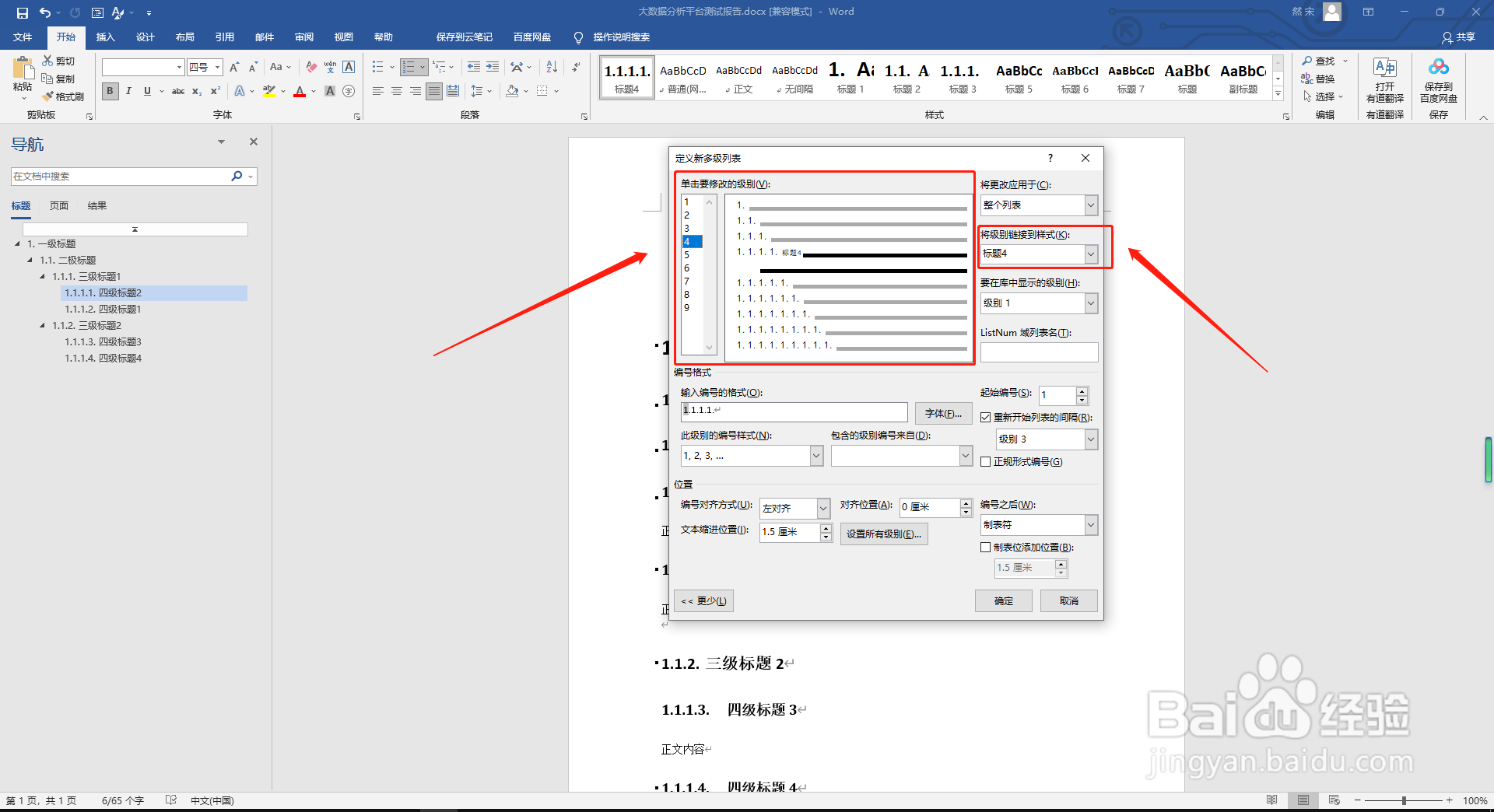
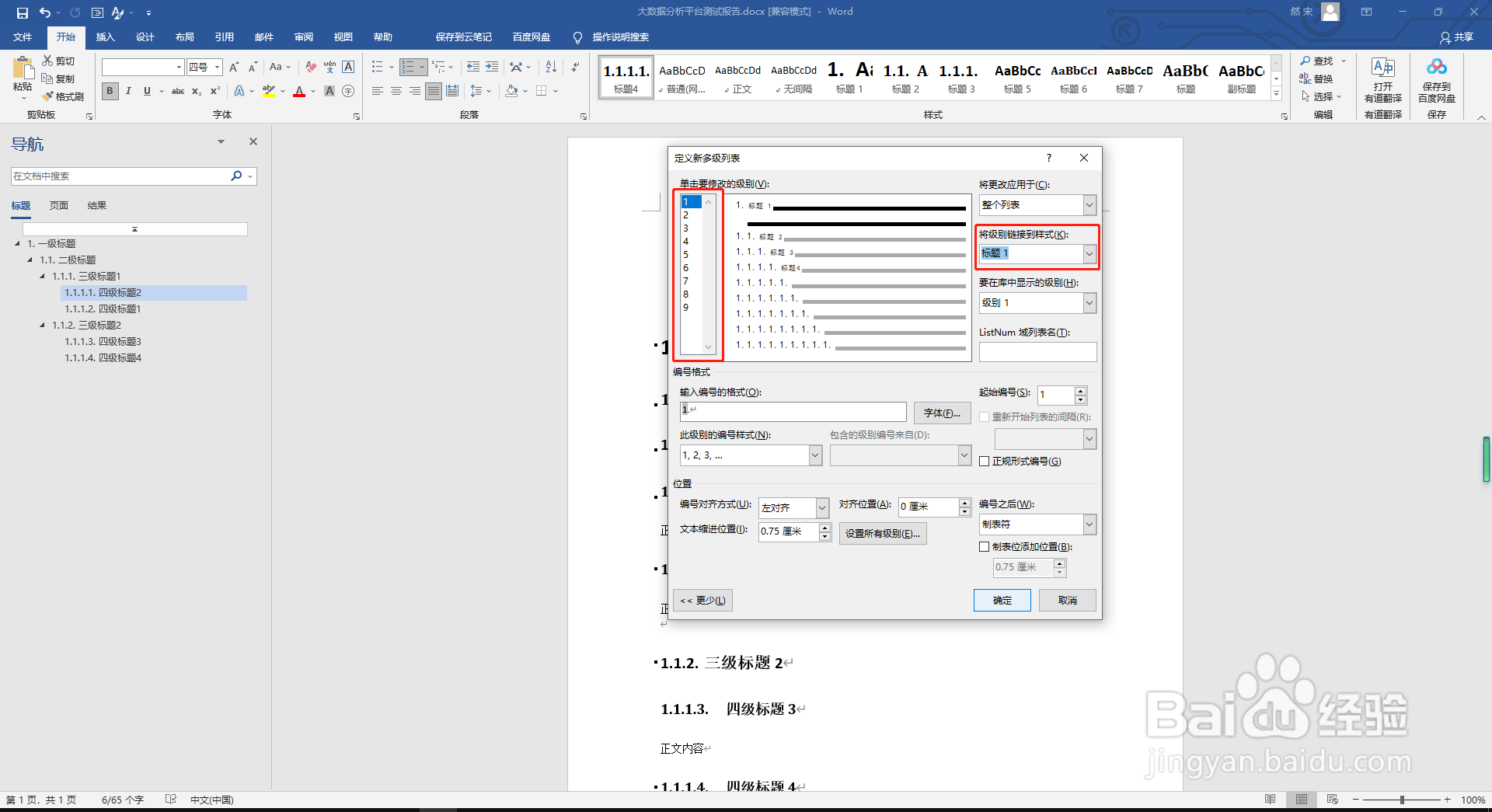 4/5
4/5查看文档标题,此时原先错误的标题编号均已自动修改,并且能够依照各自的父级正常编号。问题解决!
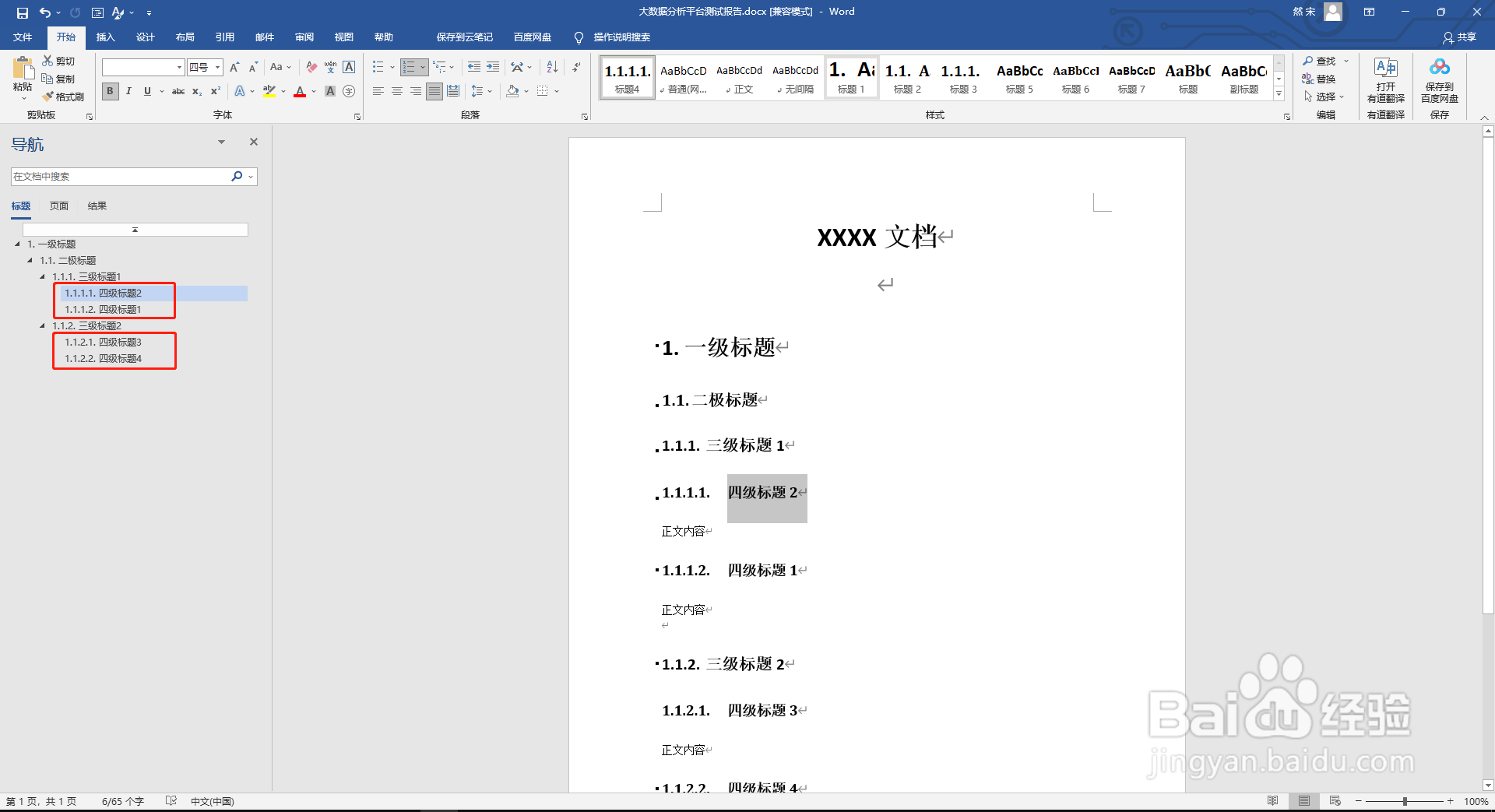 5/5
5/5注意:完成以上修改后,若发现其它同级标题未被修改,请选中已改好的标题(重要),在开始功能区找到相应的标题样式,右击它并选择更新 XXX 以匹配所选内容,即可批量更新所有匹配的同级标题编号(包括样式)。
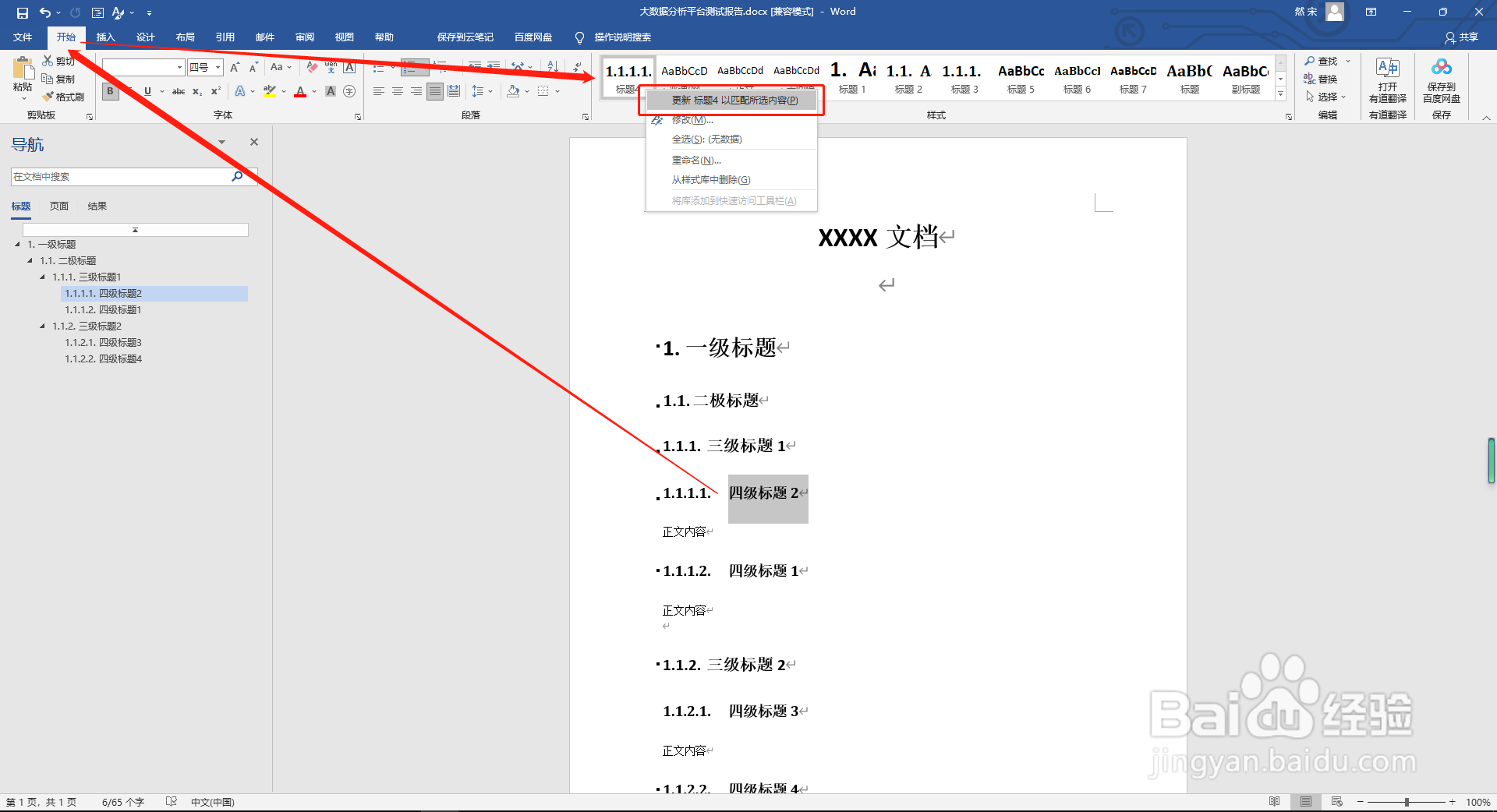
版权声明:
1、本文系转载,版权归原作者所有,旨在传递信息,不代表看本站的观点和立场。
2、本站仅提供信息发布平台,不承担相关法律责任。
3、若侵犯您的版权或隐私,请联系本站管理员删除。
4、文章链接:http://www.ff371.cn/art_995298.html
 订阅
订阅